Concilie las calificaciones
Acerca de la conciliación de calificaciones
Cuando las calificaciones estén listas para la conciliación, recibirá una notificación de flujo de actividades y los elementos aparecerán en la sección Necesita conciliación de la pestaña Descripción general del libro de calificaciones. Recibirá una notificación después de que los calificadores asignados hayan calificado el intento de un estudiante.
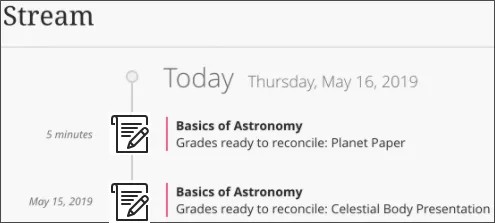
Conciliar un único intento
Revise la calificación y los comentarios de cada calificador antes de determinar la calificación final. Puede conciliar las calificaciones incluso si los calificadores no califican todos los intentos.
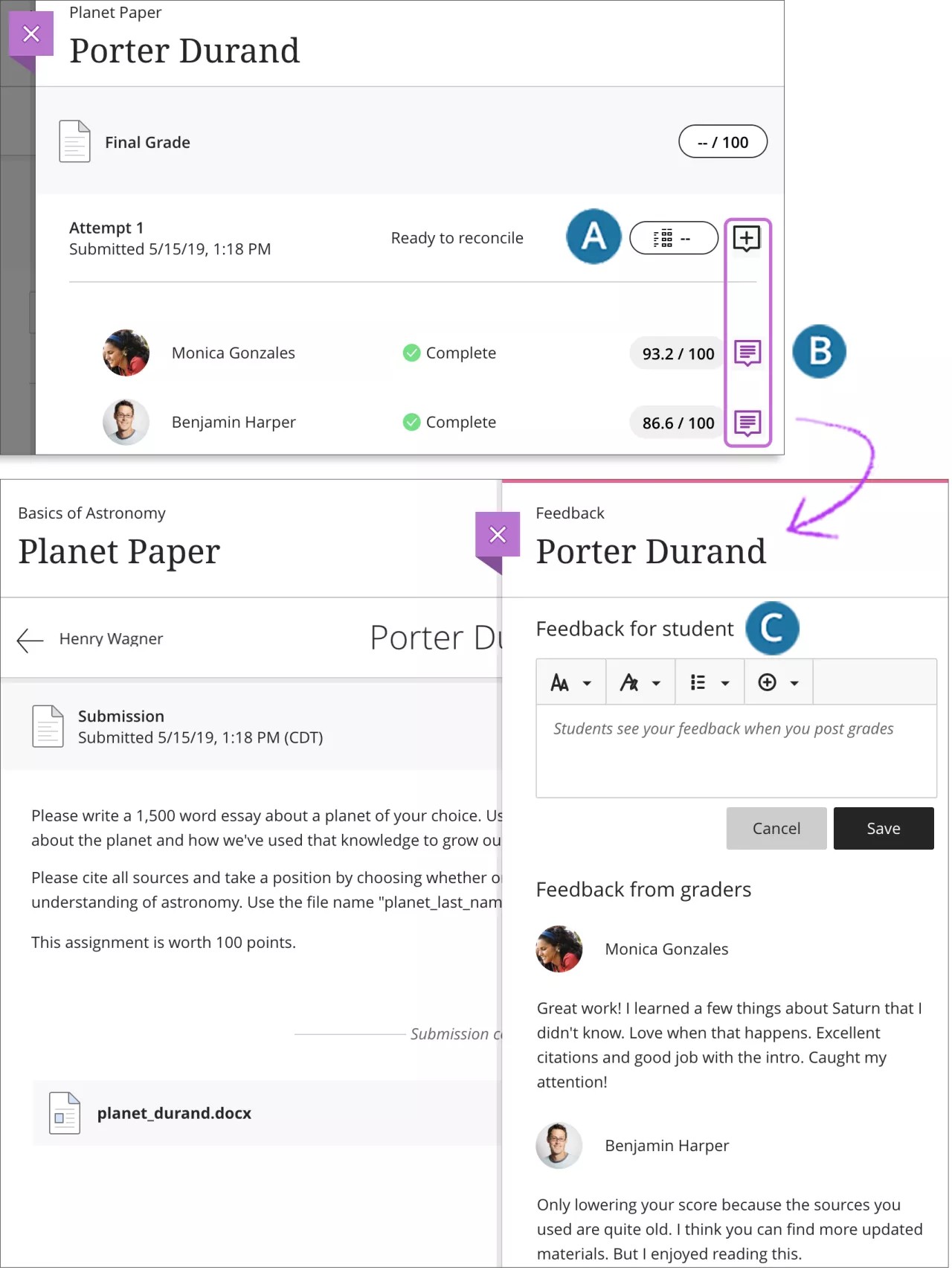
Asignar calificaciones. Seleccione el cuadro de calificación para asignar una calificación o abra la rúbrica. Recordatorio: no puede ver la rúbrica ni las anotaciones de los calificadores en los archivos de los estudiantes. Tampoco puede editar la calificación ni los comentarios de los calificadores.
Revise los comentarios. Seleccione un icono de comentarios para abrir el panel Comentarios y revise los comentarios de los calificadores.
Agregue sus comentarios. Los estudiantes no verán los comentarios de los calificadores, pero los que usted agregue aparecerán cuando publique las calificaciones finales.
Una vez que publique las calificaciones finales, los calificadores solo podrán ver los comentarios y las calificaciones finales. Los calificadores no pueden acceder a sus evaluaciones para editarlas luego de que se publiquen las calificaciones finales.
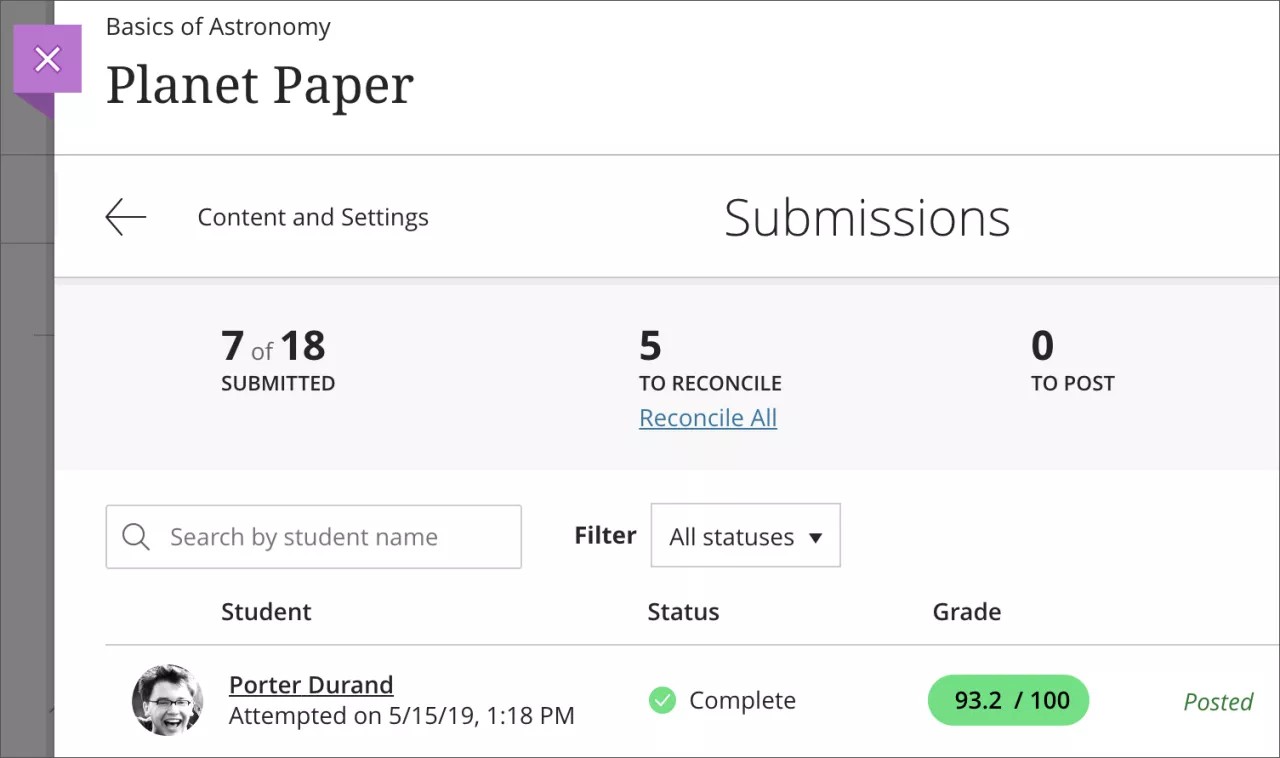
Los estudiantes solo ven la calificación, los comentarios y la rúbrica del conciliador. No ven nada de lo que proporcionan los calificadores individuales.
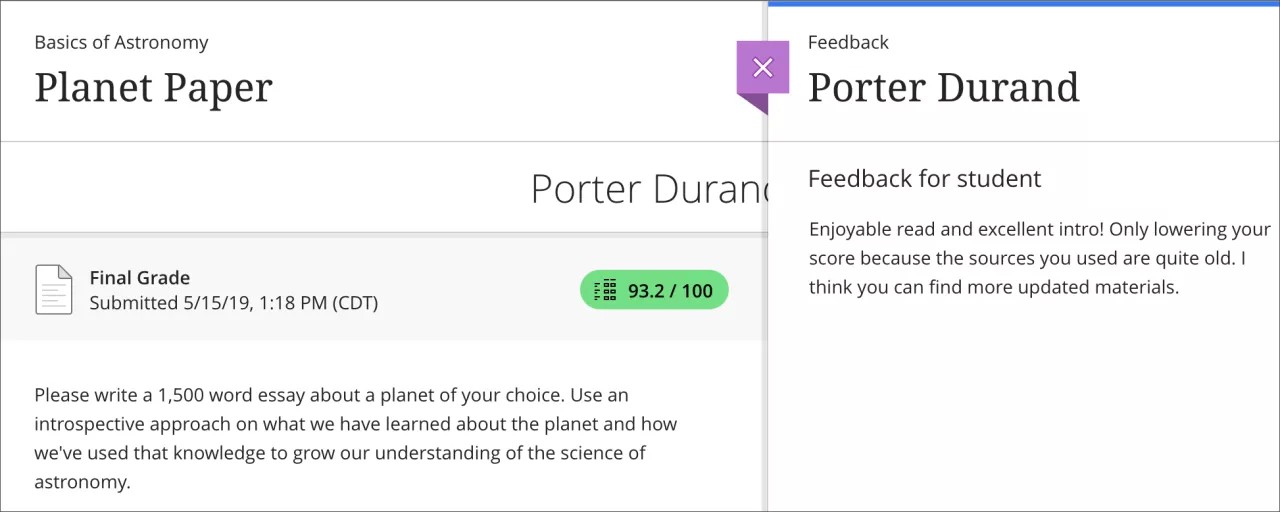
Conciliar todo
No es necesario que concilie las calificaciones de forma individual. Puede conciliar todos los intentos con una o más calificaciones de los calificadores de una sola vez. Por ejemplo, puede optar por la conciliación "por lotes" si confía en sus calificadores y desea asignar el promedio de sus calificaciones para cada intento.
No es necesario que todos los calificadores hayan finalizado para que usted pueda conciliar las calificaciones. Tampoco tiene que esperar a que todos los estudiantes realicen intentos. Puede conciliar automáticamente las calificaciones para los intentos existentes. Esta acción no se puede deshacer. La conciliación no anula las calificaciones que se conciliaron de forma manual o con anterioridad.
En la página Entregas, seleccione el enlace Conciliar todo.
Seleccione la calificación que desea utilizar:
Promedio de calificaciones
Calificación más alta
Calificación más baja
Siempre verá que los intentos están listos para la conciliación si los estudiantes realizaron intentos. No es necesario que los calificadores asignen calificaciones y comentarios antes de que los intentos estén listos para la conciliación.
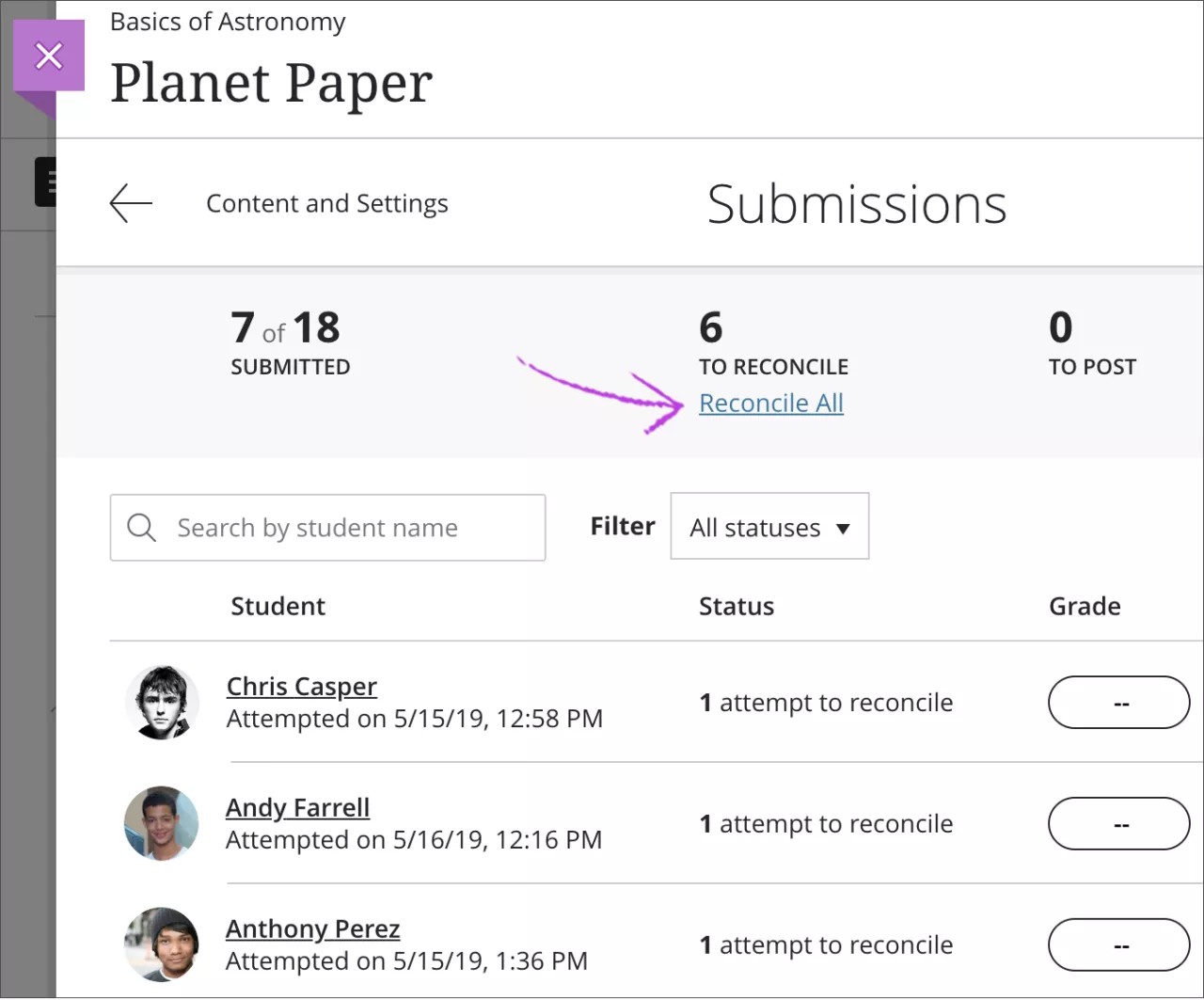
Si opta por conciliar todas las calificaciones y ha asociado una rúbrica a la evaluación, aparecerá la etiqueta Anular en la página de la lista Entregas únicamente.
Conciliar varios intentos
Si permite varios intentos para una evaluación, verá las calificaciones que proporcionan los calificadores por intento. Luego, concilie calificaciones para cada intento. La calificación final para una evaluación de varios intentos se calcula según el ajuste de Calificar intentos que haya elegido al momento de crear la evaluación.
Seleccione un intento o el cuadro de calificación para ver el trabajo del estudiante y conciliar las calificaciones. También puede conciliar por lotes todas las calificaciones para los intentos existentes.
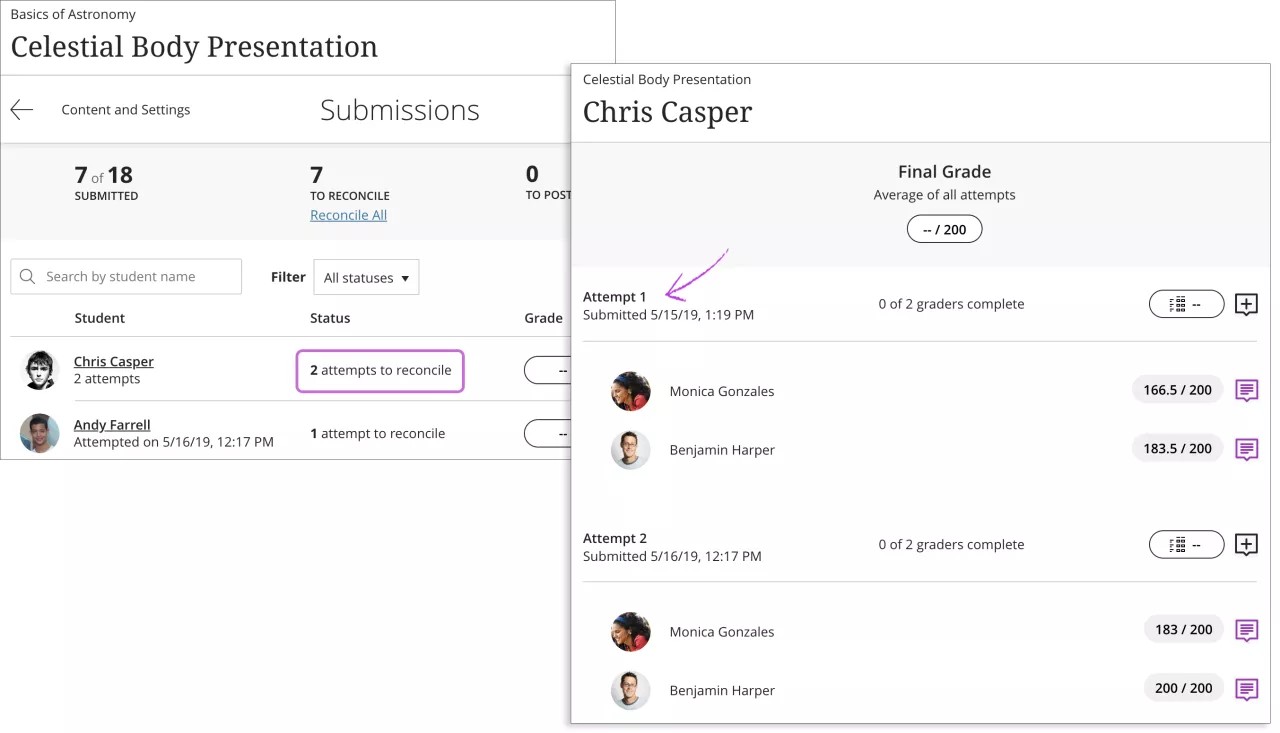
El método de calificación en paralelo no altera la forma en la que se calcula la calificación final. Sin embargo, esta no se puede calcular hasta que se concilien los intentos. Una vez que esto suceda, la calificación final aparecerá en el libro de calificaciones. Por ejemplo, si se tiene en cuenta el intento con la calificación más alta para calcular la calificación final, esta aparecerá inmediatamente después de que se concilie al menos un intento. Sin embargo, la calificación podría cambiar a medida que los estudiantes entreguen más intentos.
Después de realizar la conciliación, puede publicar las calificaciones finales de los estudiantes.